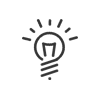Empleado - Espacio personal
Común |
|
|---|---|
Común |
|
Visualizar los horarios de reposo en los calendarios de las ausencias |
Representados en gris en los calendarios |
Ocultar el indicador de modificación de presencias |
Oculta los indicadores para las presencias modificadas. Sólo concierne a los empleados que tienen como gestión de la presencia "Fichajes automáticos" o una generación automática del tiempo de presencia |
Ocultar el indicador de las presencias automáticas |
|
Ocultar las presencias automáticas |
|
Personalizar la visualización de los motivos de ausencia/misión en el calendario individual |
Seleccionar los motivos de ausencia/misión a mostrar en Mi espacio > Solicitud... > Calendario |
Personalizar la visualización de los motivos de ausencia/misión en el calendario de ausencia de otros empleados |
Seleccionar los motivos de ausencia/misión a mostrar en Mi espacio > Solicitud... > Calendario de otros empleados Hacer clic en Parametrizar permite seleccionar los motivos que se van a anonimizar, ocultar o mostrar por color/abreviatura. Los ausentes del día del portal del usuario también se filtran en función de este derecho. |
Visualizar los ausentes en la viñeta de ausentes del día |
La activación de este derecho permite que se muestren los ausentes del día en el portal del usuario. |
Oculta la matrícula en el calendario de ausencia de otros empleados en la pantalla de solicitudes, resultados personales y tareas a tratar. |
|
Anomalías/Alertas |
|
|---|---|
Anomalías/Alertas |
Mi espacio > Anomalías/alertas |
Seguimiento de anomalías/alertas |
|
Recepción de las anomalías/alertas por e-mail con el detalle en el contenido |
Recepción de la lista de las anomalías sobre los diferentes soportes |
Mostrar notificaciones de anomalías/alertas en el portal |
Seleccione qué anomalías se mostrarán en el portal a través de Parametrizar y active Anomalías/alertas en la viñeta de tipo Notificación |
Justificar anomalías/alertas |
El empleado puede justificar la anomalía enviando un correo electrónico a su mánager. |
Seguimiento de anomalías/alertas en tiempo real por e-mail |
Recepción de la lista de las anomalías sobre los diferentes soportes |
Recepción de las anomalías/alertas por e-mail con el detalle en el contenido |
|
Seguimiento de anomalías/alertas en tiempo real por SMS |
|
|
Al activar estos derechos, el empleado también podrá acceder a ellos desde un dispositivo táctil. No es posible parametrizarlos desde el perfil Empleado - Espacio mobile. |
Ficha de empleado |
Mi espacio > Ficha de empleado |
Acceder a su ficha de empleado |
Seleccionar el contenido de la ficha de personal autorizado para el empleado seleccionando el perfil Usuario - Ficha empleado en el menú desplegable o a través de |
Ser informado, por e-mail, de las modificaciones de su ficha |
|
Anuario |
|
Visualizar el Anuario de personas |
Seleccionar los datos mostrados en el anuario mediante Parametrizar |
Visualizar el Anuario de números útiles |
|
Revisión médica |
|
Recibir notificaciones en el portal de sus próximas citas médicas |
Activar citas médicas en la viñeta de tipo de Notificación |
Recibir notificación por e-mail de las próximas citas médicas |
Seleccionar el número de días antes de la fecha de la cita a través de Parametrizar |
Recibir un e-mail de recordatorio de su próxima cita médica |
Seleccionar el número de días antes de la fecha de la cita a través de Parametrizar |
Recibir las invitaciones a las citas en su agenda |
|
Proceso de RRHH |
|
Mi espacio > Tareas a tratar |
|
Enviar ficheros libres |
Permite enviar archivos libres (además de los requeridos) al tratar una tarea |
Recibir notificación por e-mail de las tareas a tratar |
|
|
Al activar estos derechos, el empleado también podrá acceder a ellos desde un dispositivo táctil. No es posible parametrizarlos desde el perfil Empleado - Espacio mobile. |
Presencia |
Mi espacio > Fichador virtual/presencia > etc. |
|---|---|
Presencia |
|
Fichar las entradas y las salidas o señalar su presencia |
Con Parametrizar , seleccionar el acceso al fichador virtual según el teletrabajo |
Fichar las ausencias |
Solo para los motivos de ausencia para los que la casilla Fichada en el terminal haya sido activada. |
Fichar O.T.A. (Overtime Total Allocation) |
Casilla Fichar O.T.A. |
Fichar una interrupción de balance |
... > Interrumpir el balance |
Fichar las pausas "presente en la sede" |
... > Pausa |
Fichar las pausas pagadas (de duración condicionada) |
|
Consultar el balance diario |
... > Consultar los resultados |
Consultar el balance diario parado a la víspera |
|
Consultar el balance semanal |
|
Consultar el balance semanal parado a la víspera |
|
Consultar el balance periódico |
|
Consultar el balance mensual parado a la víspera |
|
Consultar el balance Total |
|
Consultar el balance total parado a la víspera |
|
Visualizar el acumulado anual de un contador en la señalización de presencia |
Selección de un contador mediante el menú desplegable. Solo concierne a los empleados que tengan como gestión de la presencia las opciones que traten de la señalización de presencia. |
Fichar la(s) actividad(es) |
Si dispone de la opción Kelio Intranet Activities, tiene la posibilidad de parametrizar el fichador virtual de actividad. |
Modo simplificado |
Esta opción permite al usuario fichar una actividad y/o un centro de costo. Únicamente están disponibles las actividades y/o centros de costo parametrizados. Los 10 accesos directos son parametrizados bien en el módulo de los derechos con el botón Parametrizar o bien en el módulo Tiempos y actividades. |
Esta opción permite al usuario fichar libremente una actividad y/o un centro de costo. El principio es el mismo que para un fichaje de entrada/salida. Se debe elegir el motivo de actividad y/o centro de costo entre los de la lista autorizada o mediante el motor de búsqueda. |
|
Visualizar los fichajes de actividades |
... > Consultar los resultados |
Resultados personales |
Mi espacio > Resultados personales > etc. |
|---|---|
Generalidades |
|
Presencia |
... > Presencia |
Visualizar el balance diario |
... > Presencia > Detalle de acumulados |
Visualizar el balance total |
|
Ausencias |
... > Ausencias; En caso de Modificar o Añadir, seleccione los motivos de ausencia y los modos de introducción mediante Parametrizar |
... > Ausencias de otros empleados; Ausencias con motivos de ausencias ocultos El empleado ve por defecto el calendario de ausencias de sus departamentos. Puede hacer visibles otros calendarios de ausencias configurándolos en los derechos del espacio personal de su ficha de empleado o ficha de usuario. |
|
Resultados |
|
Acumulado teórico |
... > Acumulado |
Acum. efectivo |
|
Acum. pagado |
|
Acum. normal |
|
Acum. de ausencias |
... > Acumul. aus. |
Acumulado de ausencias previsional |
|
Acumulado de horas extras |
... > Contadores |
Acumulado de horas especiales |
|
Acumulado de primas |
|
Balance |
... > Balances |
Retrasos y salidas anticipadas |
... > Retrasos |
Desvío base horaria |
... > Acumulado |
Saldos |
... > Saldos |
Saldos previsionales |
|
Período de visualización de resultados |
|
Resultados diarios |
Activa los parámetros de selección en el calendario |
Resultados semanales |
|
Resultados cíclicos |
|
Resultados periódicos |
|
Resultados fecha a fecha |
|
Transferencia de cuenta |
Mi espacio > Transferencia de cuentas |
Crear solicitudes de transferencia de cuenta a cuenta |
Hacer una solicitud de transferencias previamente creadas en las Funciones de cálculo |
Recepción de e-mails de alerta concernientes a las validaciones de solicitudes de transferencia |
|
Modulación |
Mi espacio > Resultados personales > Modulación |
Realizado de la modulación semanal |
|
Teórico de modulación semana |
|
Realizado de la modulación periódica |
|
Objetivo del período de modulación |
|
Saldo de modulación semana |
|
Saldo de contrapartida semana |
|
Planificar |
|
Consultar el programa individual mensual de empleados |
Mi espacio > Resultados personales > Mi programa Elegir un modelo de listado de planificación |
Consultar el programa individual semanal de empleados |
|
Consultar el programa de departamento(s)- Día |
|
Consultar el programa de departamento(s)- Mañ, Tarde |
... > Programa departamentos(s) Elegir un modelo de listado de planificación |
Consultar el programa de departamento(s)- Mañ, Tarde, Noche |
|
Consultar el programa de departamento(s)- Hora |
|
Imprimir |
... > Listados |
Imprimir las fichas de ausencia |
Los listados se crean en forma de ficheros PDF que podrá después imprimir o conservar sobre un soporte informático. Sin embargo, estos listados tan sólo pueden visualizarse si hay un software específico como Adobe® Reader® instalado en su puesto de trabajo. |
Imprimir el informe de fin de período |
Solicitudes |
|
|---|---|
Solicitudes de ausencias |
Mi espacio > Solicitud de ausencia > etc. |
Crear solicitudes de ausencia |
... > Crear una solicitud |
Configurar una excepción de acceso a las solicitudes de ausencia |
Hacer una excepción en el filtrado de acceso |
Renuncia al fraccionamiento |
Se exigirá la renuncia para cada solicitud de ausencia por un motivo concernido. |
Corregir / suprimir fichas de ausencia existentes |
... > Listar solicitudes de ausencia |
Visualizar los acumulados de ausencia previsionales |
... > Previsiones de ausencias |
Visualizar los saldos previsionales |
... > Saldos previsionales o Solicitud de ausencia |
Introducir el comentario |
|
Añadir un documento adjunto a las fichas de ausencias pasadas |
|
Solicitudes de teletrabajo |
Mi espacio > Solicitud de teletrabajo |
Crear solicitudes de teletrabajo |
Seleccionar los elementos autorizados mediante Parametrizar |
Seleccionar los motivos que se deberán validar automáticamente en Parametrizar. |
|
Visualizar los saldos previsionales |
... > Saldos previsionales o Solicitud de teletrabajo |
Generalidades |
|
Recepción de e-mails de alerta concernientes a las validaciones de solicitudes |
|
El empleado ve por defecto el calendario de ausencias de su departamento. Puede hacer visibles otros calendarios de ausencias configurándolos en los derechos sobre el espacio personal de su ficha de empleado o ficha de usuario. Este derecho también permite visualizar los ausentes del día en el portal del usuario. |
Declaraciones de presencia |
Mi espacio > Declaración de presencia > etc. |
|---|---|
Declarar su presencia |
... > Declarar |
Modificar / Suprimir los fichajes que no proceden de una declaración |
|
Declarar fichajes de ausencia |
... > Declarar, pulse sobre la fecha Motivo de ausencia/misión |
Advertir cuando una presencia es declarada sobre una jornada con ausencia(s) o reposo |
Mensaje de alerta para las personas en señalización de presencia |
Visualizar el acumulado estimado de las presencias declaradas |
Mostrar los acumulados de las declaraciones de una jornada y de la semana |
Visualizar el acumulado teórico |
Acumulado teórico |
Visualizar el horario diario |
Detalle de una declaración |
Visualizar el acumulado anual de un contador en la señalización de presencia |
Visualizar el acumulado anual de un contador (por ejemplo: Días trabajados) desde su pantalla de señalización de presencia |
Comentario obligatorio sobre las jornadas declaradas |
|
Con validación |
|
Recepción de e-mails de alerta concernientes a las validaciones de su presencia |
|
Declaraciones de actividad |
Mi espacio > Declaración de actividad |
|---|---|
Declarar sus actividades |
Elegir entre los modos Porcentaje, Duración o Período |
Tarea(s) |
Seleccionar los elementos autorizados mediante Parametrizar |
Centro(s) de costo |
|
Cliente(s) |
|
Visualizar sus horarios de trabajo |
|
Visualizar sus horarios de reposo |
|
Visualizar sus ausencias |
|
Visualizar sus días festivos |
|
Visualizar sus horas trabajadas |
|
Visualizar los totales de actividades tomadas en cuenta |
|
Consultar el histórico de modificaciones |
|
Comentarios |
|
Modificar una jornada visada |
Aportar una modificación a una jornada ya controlada |
Declarar su presencia |
Un usuario que declara sus actividades y que posee un modo de gestión distinto a Fichaje, puede declarar simultáneamente su presencia y sus actividades. Entonces no necesitará acceder a la pestaña Declaración de presencia. |
Visualizar los códigos de las nociones de actividades |
|
Filtrar las actividades por clasificadores |
Reglas/Extensiones |
Mi espacio > Regla |
|---|---|
Reglas/Extensiones |
|
Autorizar el acceso a las reglas/extensiones a petición |
Seleccionar los elementos autorizados mediante Parametrizar |
Autorizar el acceso a las reglas/extensiones en ejecución automática |
Seleccionar los elementos autorizados mediante Parametrizar |
Ver también:
Asignar un perfil a un usuario